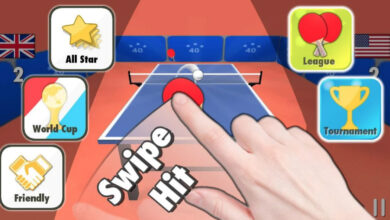Come mettere il mio audio e quello dei miei amici durante lo streaming live o le partite su PS4?
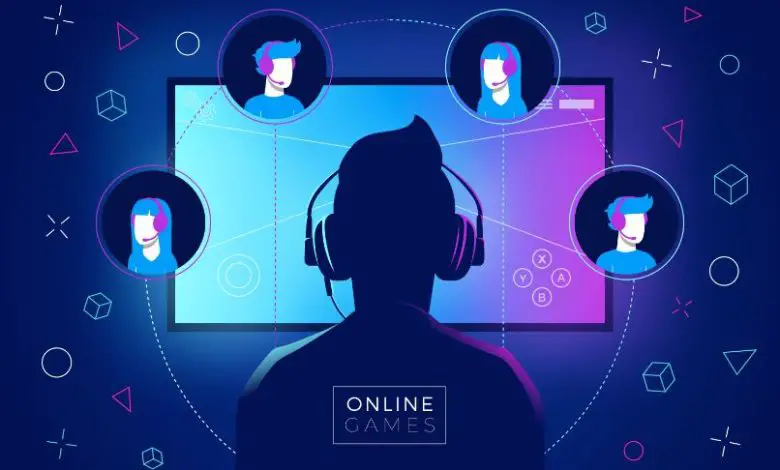
Se sei un utente della Play Station 4, vorrai sicuramente imparare a mettere l’audio durante la trasmissione di dirette o partite con gli amici. Provando questa nuova esperienza con i tuoi amici, ti divertirai tantissimo e potrai anche condividere la tua esperienza attraverso i canali YouTube o Twitter. Chi dice che tu e i tuoi amici non potete essere le nuove star su queste piattaforme?
Per offrire un’esperienza di qualità ai tuoi spettatori, devi imparare a utilizzare tutte le opzioni in modo che possano vederti e sentirti correttamente. Quindi, se non trovi l’opzione per inserire l’audio durante la trasmissione diretta o di gioco, qui troverai tutto il necessario per imparare a configurarlo.
Cos’è la console PS4?
PS4 o PlayStation 4, è la quarta generazione di videoconsole Sony, è stata annunciata a febbraio 2013 e a novembre è stata venduta in tutto il mondo. È una delle console più vendute attualmente, raggiungendo le 113.800.000 unità nel 2020.
Tale fama della PS4 non è stata gratuita, questa console include un nuovo software con funzionalità avanzate come l’inserimento di audio durante la trasmissione diretta o di gioco.
Essendo ancora più potente del suo predecessore PS3, ha un processore AMD a 8 core con architettura X86-64. Questa architettura è progettata per funzionare in modo più efficiente e non solo, ma dispone anche di 8 GB di RAM GDDR5 unificata. Avere una capacità di 500 GB di spazio di archiviazione per i giochi acquistati online o altro.
Come inserire l’audio durante la trasmissione di dirette o di gameplay?
Gli intenditori del mondo dei giochi sanno che questi due modi di condividere i propri giochi sono diversi e quindi utilizzano impostazioni diverse.
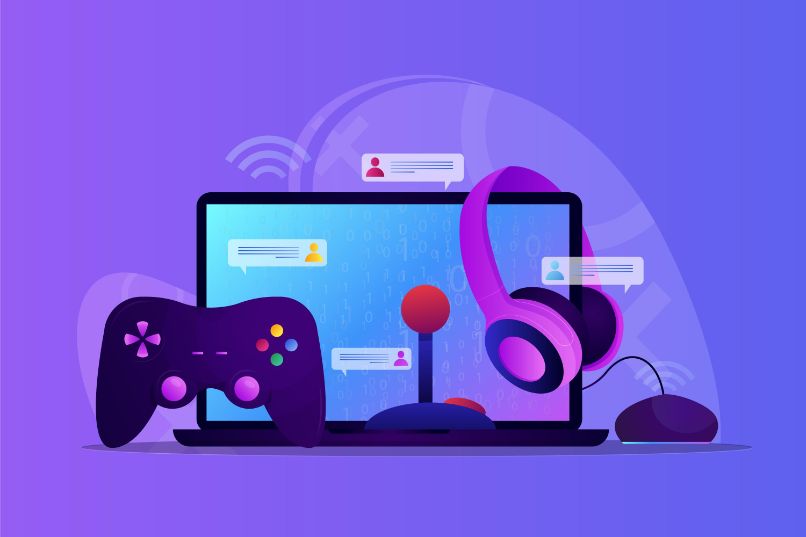
Le trasmissioni in diretta trasmettono ciò che sta accadendo in diretta su una piattaforma di streaming, non solo i giochi, puoi trovare tutti i tipi di trasmissioni in «Live». D’altra parte, i gameplay possono essere live o meno, infatti molti non lo sono, vengono prima registrati, modificati un po’ e poi caricati. Avendo questa chiara distinzione puoi continuare a registrare le partite con i tuoi amici o trasmetterle in diretta.
Come trasmettere live streaming o gameplay con gli amici?
La prima cosa che dovresti fare è creare una stanza o un gruppo in cui i tuoi amici possano entrare, che può essere pubblico o privato. In questo momento non si sentirà, perché devi andare su «Impostazioni», entrando in «Condivisione e trasmissioni».
Una volta lì , verranno visualizzate le opzioni di configurazione che Sony ti offre. Il percorso che conta a questo punto è Impostazioni streaming > Impostazioni avanzate > Impostazioni audio condivise.
In questa schermata appariranno 3 opzioni con caselle, che sono «Includi l’audio del microfono nel video clip», «Includi l’audio del microfono nelle trasmissioni», «Condividi l’audio del gruppo». Devi spuntare tutte le caselle.
È importante che tutti i tuoi amici abbiano l’ultima opzione attivata, in modo che possiate parlare tra di voi. Ma qualcosa resta da completare.
Nella stessa interfaccia «Impostazioni», vai all’opzione «Dispositivi», precisamente a «Dispositivi audio» e alla scheda «Regola livello microfono». Perché per impostazione predefinita PS4 porta questa calibrazione audio molto bassa, quindi si consiglia di impostarla a poco più della metà.
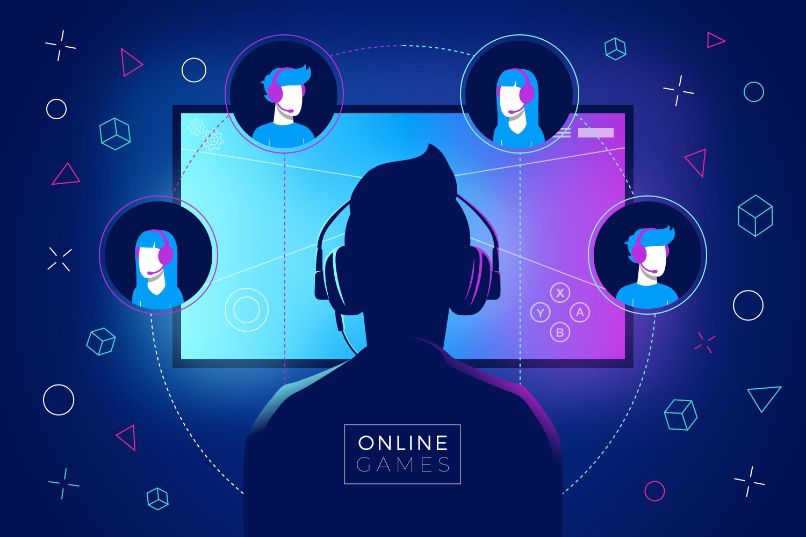
È necessario che tutti i giocatori calibrano questa opzione allo stesso modo per poter inserire l’audio durante la trasmissione di dirette o gameplay. Tutto ciò ti consente di fare trasmissioni in diretta su diverse piattaforme come Twitch e, naturalmente, su YouTube.
È necessario tenere presente che per ottenere una trasmissione di qualità è necessario disporre di un eccellente accesso a Internet e che la connessione sia stabile. Come si può fare? Ecco una guida su come connettere una PS4 a Internet.